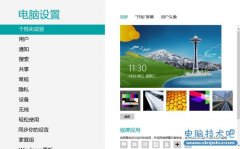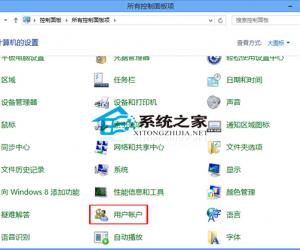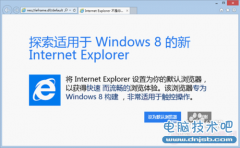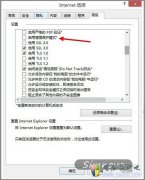Win8怎么休眠 Win8找回休眠选项教程
发布时间:2012-11-10 22:30:43作者:知识屋

Win8默认电源关机里面没有休眠选项
如上图,我们在Win8电源关机里面竟然找不到休眠选项,有点奇怪,在Win7与XP系统中都可以轻易找到,而在Win8系统中却被隐藏了,找回方法也比较简单,详细找回步骤如下:
1、把鼠标移动到Win8桌面屏幕右上角或者右下角往下或者往上慢慢移动,之后会显示出设置按钮,点此齿轮设置图标,进入电脑设置,在设置里面,点击进入控制面板,如下图:

进入Win8控制面板
为了更方便的找到Win8电源选项设置,这里建议更改下控制面板的图标显示方式,这里我们选择为大图标查看方式,如下图:
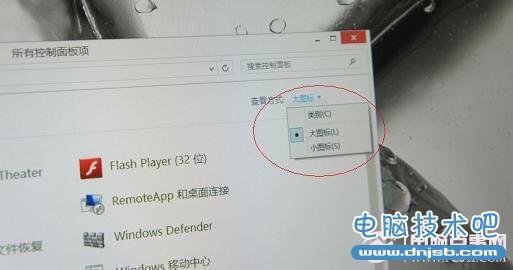
更改Win8控制面板图标查看方式(此步骤也可以省略)
3、之后我们在界面中即可很容易找到“电源选项”设置www.zhishiwu.com,我们点击电源选项,进入设置。然后在出现的界面的左上角找到“选择电源按钮的功能”如下图:

Win8电源设置管理
4、Win8系统默认情况下,在关机设置里面并没有勾选上“休眠选项”我们只要勾选上,然后点击界面右下角的“保存修改”保存操作即可,如下图:
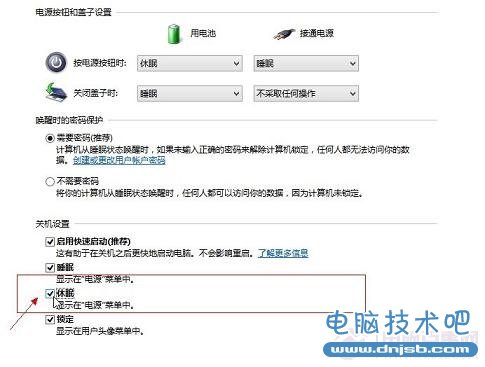
Win8电源关机中勾选上“休眠”选项
到这里,找回Win8休眠选项就结束了,之后我们可以讲鼠标放置在桌面右侧,即可弹出设置框,再点击电源即可看到已经有关机、休眠等选项了,如下图:

Win8休眠选项成功找回
介绍到这里,Win8关机中的休眠选项就成功找回了,如果我们要进入Win8休眠只需要在电源关机里面选择休眠即可,非常的简单。总的来说,微软在Win8系统中简化了不少东西,尤其是一些用户用的比较少的东西都隐藏了,大家只需要找回即可。
知识阅读
软件推荐
更多 >-
1Win8专业版安装序列号密钥key
2012-08-10
-
2
[下载]Win8 Pro 专业版 RTM(32位&64位)泄露下载 (含简体中文
-
3
Windows8 各版本区别详解【核心版、Pro专业版、Enterprise企业版
-
4
98元购买Windows8 专业版 谁都可以买到!
-
5
【MSDN官方原版】Windows Embedded 8.1 简体中文/繁体中文/正体
-
6
win8 宽带连接 错误651问题
-
7
Win8 RTM 32/64位专业版ISO镜像BT下载
-
8
Win8+Win8.1 MSDN官方版下载【简体中文+繁体中文+英文】
-
9
Windows8怎么修改桌面壁纸?
-
10
Win8消费者预览中文版安装密钥/激活码发布!